Фоновые подключения на Xiaomi (Redmi), что это и какие можно отключить
Раздел настроек фонового подключения на Xiaomi (Redmi) показывает какие из установленных приложений могут выходить в интернет, когда телефон заблокирован, или когда программа работает в фоновом режиме.
У этой настройки есть разумное объяснение – мобильный телефон должен долго работать автономно, и, если какая-то программа будет вести большой обмен данными без ведома пользователя, автономность смартфона сильно упадёт.
Поэтому в операционной системе Android на Xiaomi есть возможность запретить конкретным приложениям выходить в интернет в фоне без ведома владельца.
Если вы пользуетесь только популярными приложениями, которые были созданы серьёзными компаниями, которые заботятся о своей репутации, в настройки фоновых подключений можно не заходить. Такие программы самостоятельно понимают, когда можно выходить в интернет, а когда этого делать не стоит. Проблем обычно не бывает.
Но если вы часто ставите новинки из магазина, поддерживаете начинающих или малоизвестных разработчиков, в этом случае следует присмотреться к поведению этих программ, и, если они выходят в интернет в фоновом режиме, ограничить им эту возможность.
Если вы отключите фоновое подключение для приложения это лишь ограничит его возможность выход в интернет в фоне, но, если вы самостоятельно его запустите и будете в нём работать, интернет будет доступен. В этом вся прелесть этой настройки, она почти не влияет на ваш привычный стиль работы с программами.
Какие системные приложения можно ограничить в фоновом подключении на Xiaomi
Я не буду рассматривать абсолютно все системные программы, которые можно отключить хотя бы потому, что согласно статистике работы моего смартфона, они не выходят в интернет без моего ведома.
Однако, я могу порекомендовать ограничить доступ для некоторых из них, чтобы избавиться от рекламы в системных приложениях Xiaomi.
Также я рекомендую отключить доступ к интернету сервисам компании Facebook. Это, наверное, единственное исключение среди крупных компаний, которые надо отрубить самостоятельно, иначе они будут генерировать заметный трафик.
Чтобы добраться до настроек запустите программу «Безопасность» . 
В нижней её части найдите иконку «Передача данных» . 
Теперь выберите вкладку «Сетевые подключения» . 
В верхнем правом углу нажмите на иконку «Три точки» и во всплывающем меню выберите «Фоновые подключения» . 
На скриншоте ниже видно, что я отключил на своём собственном Xiaomi.

- Msa – сервис для загрузки рекламы в системные программы Xiaomi;
- Quick apps service – сервис для работы Quick Apps, в нашей стране почти не используется;
- Facebook Services;
- Спулер печати;
- Analytics – сервис для отслеживания эффективности показа рекламы внутри смартфона;
- Facebook App Manager;
- Emoji – отключайте только если не используете эту клавиатуру.

Узнать о том, какие приложения тратили трафик без вашего ведома можно во вкладке «Потребление трафика» .
Это может быть полезно:
- Что такое MSA на Xiaomi (Redmi), на что влияет, можно ли отключить или удалить без последствий для телефона
- Как эффективно уменьшить расход трафика на Xiaomi (Redmi)
- На Xiaomi не работает интернет, или работает медленно и нестабильно, что делать
- Как удалить приложение в MIUI 12 на Xiaomi (Redmi) и какие программы можно удалять?
- Предустановленные приложения на Xiaomi (Redmi), какие из них можно удалить
Источник: mi-check.ru
Что такое фоновый режим в андроид?

Большинство приложений, сервисов, служб и прочих процессов в ОС Android работают в невидимом для пользователя фоновом режиме. При такой организации достигается высокая функциональность и многозадачность. Из данной статьи вы узнаете, что такое и как работает фоновый режим, преимущества и недостатки, а так же как ограничить фоновую работу.
Что такое фоновый режим и фоновая передача данных
- Загрузка файлов в память телефона или передача информации в сеть.
- Установка и обновление приложений.
- Получение уведомлений из мессенджеров, игр и прочих программ.
- Воспроизведение музыки в свернутом плеере.
- Навигация или запись трека с отслеживанием перемещения по карте.
- Подсчет шагов сделанных пользователем и прочей активности.
- Синхронизация данных и создание резервной копии.
Помимо «фоновой работы» в ОС Android имеется «фоновая передача данных». Такая функция определяет режим работы отправки и получения данных в фоне. Если функция активна, то при включенном интернете приложение получает доступ к сети. В случае отключения «фоновой передачи данных», доступ в сеть предоставляется только когда программа находиться на переднем плане.
В качестве примера стоит привести мессенджер или почтовый сервис. Без доступа к фоновой передаче данных утилита не связывается с сервером для проверки писем, когда пользователь сворачивает программу. А стоит открыть приложение, как на устройство поступает десятки писем и сообщений. Поэтому не рекомендуется отключать доступ к сети приложениям, где важно получать информацию в реальном времени.
Как работает фоновый режим
Запущенное приложение работает на переднем плане, пока отображается на экране мобильного устройства или используется пользователем: галерея, браузер, музыкальный проигрыватель и т.д. Если же покинуть приложение при помощи кнопки «возврат на главный экран», программа не закрывается, а сворачивается в фон.

При наличии активных действий, например воспроизведение музыки, утилита продолжает работать. В ином случае программа ставится на паузу и хранится в кэше оперативной памяти. При достаточном объеме ОЗУ, вызванное вновь приложение из меню «запущенных программ» продолжит работать с последнего места остановки.
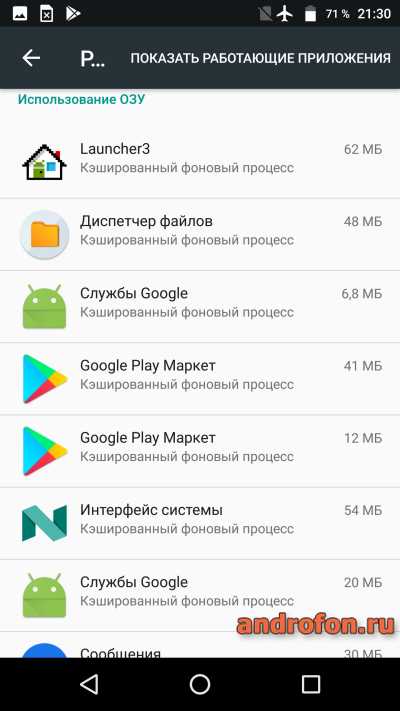
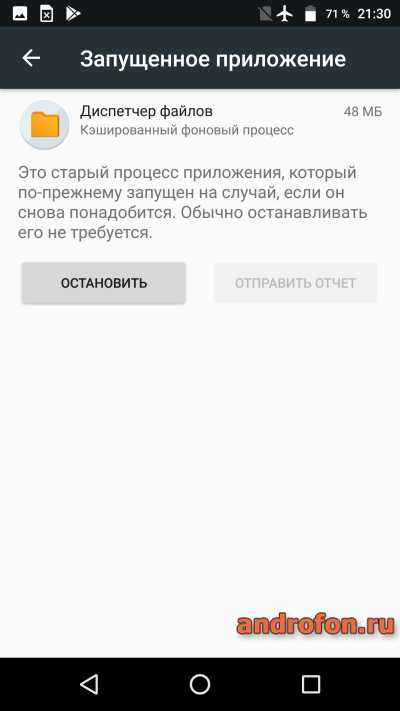
Закрытие приложения происходит в случае, если соответствующую функцию выбрал пользователь либо система нуждается в освобождении оперативной памяти для других задач. В таком случае в памяти остаются запущенные службы определенного приложения. Назначение службы определяется функциями приложения. Например, служба JobScheduler используется для планировки задач, а SyncAdapter для синхронизации данных. При необходимости приложение автоматически запускает необходимые службы.
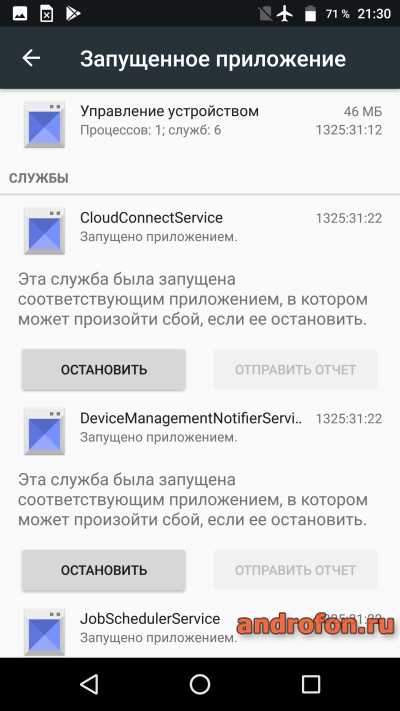
Наличие, количество и тип служб определяет разработчик приложения. При грамотном подходе получится автоматизировать различные процессы, не требующие вмешательства пользователя – создание резервной копии данных по расписанию или при наличии интернета, связь с сервером для проверки новых писем, доступ к датчикам и т.д.
Преимущества фонового режима
- Автоматизация процессов, не требующих вмешательства пользователя.
- Увеличение функциональности мобильного устройства.
- Расширение мультизадачности – возможность выполнять несколько операций одновременно.
Недостатки фонового режима
Основной недостаток фоновой работы заключается в энергопотреблении. Некоторые приложения или службы регулярно обмениваются запросами, из-за чего мобильное устройство не переходит в сон. Наличие постоянных активностей сокращает автономность в бездействии и вынуждает чаще подзаряжать батарею. Обычно этому способствует недостаточно оптимизированные приложения или программы-паразиты, злоупотребляющие ресурсами мобильного устройства. Проблема решается принудительным отключением или заморозкой.
Как ограничить фоновую работу
Ограничение фоновой работы приложений или сервисов – снижает функциональность и многозадачность мобильного устройства. При этом деактивация неиспользуемых утилит позволит увеличить автономность.
Отключение фоновой передачи данных
Ограничение доступа к данным определенных приложений позволит сэкономить мобильный трафик.
Инструкция:
Откройте раздел системных настроек.
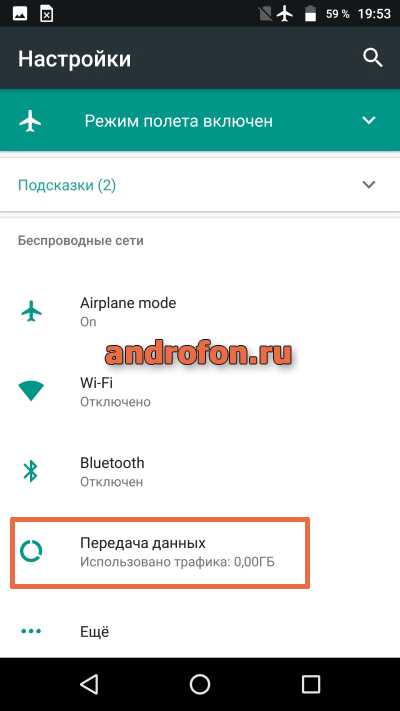
Выберите пункт «Передача данных».
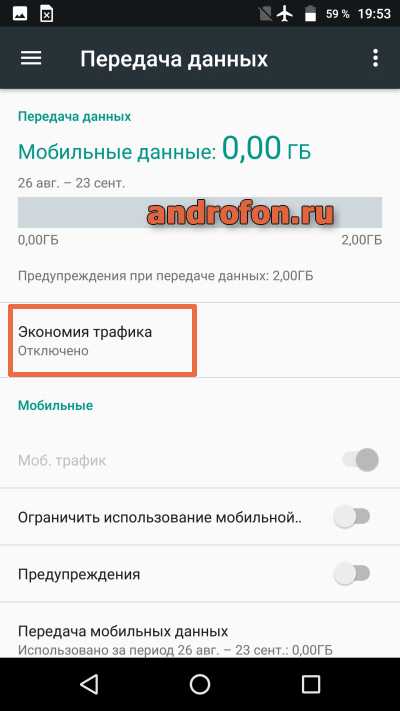
Далее пункт «Экономия трафика».
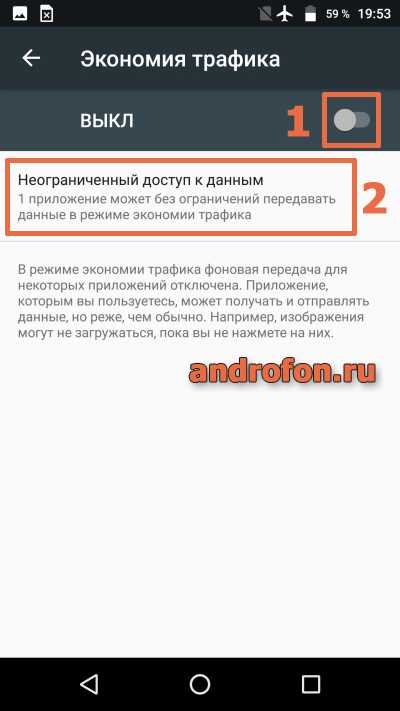
Активируйте функцию путем смены переключателя.
Тут же задайте исключения. Указанные приложения получат неограниченный доступ к интернету.
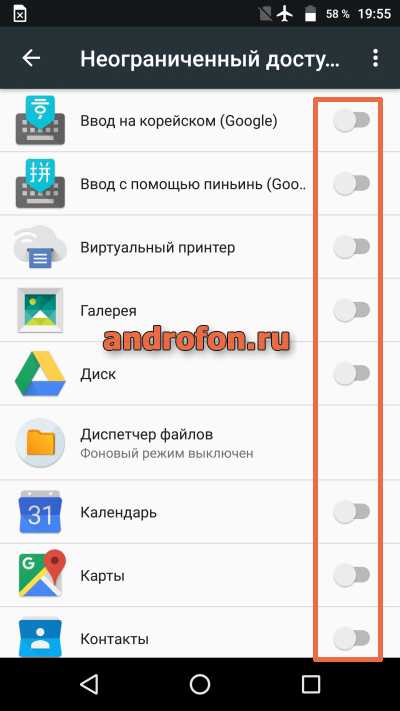
Для разрешения достаточно перевести переключатель.
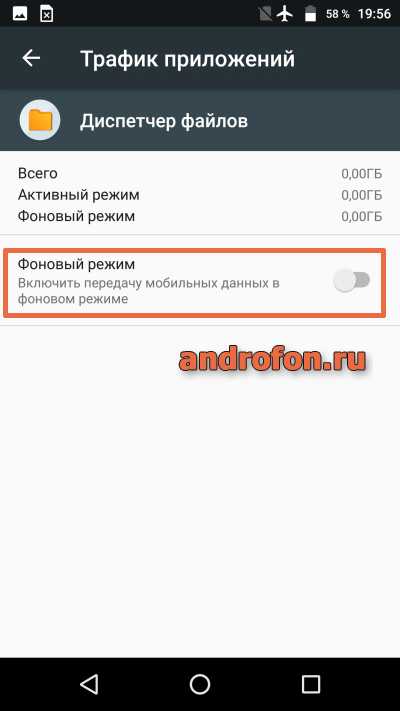
Некоторые программы требуется предварительно открыть, а после отключить «Фоновый режим».
Отключение синхронизации
При наличии учетной записи Google периодически происходит фоновая передача пользовательских данных на удаленный сервер. Отключение синхронизации лишит возможности сохранения некоторой информации в удаленном хранилище. При этом снизятся затраты энергии, а ещё трафика, при условии что сервисам Google разрешена фоновая передача данных.
Инструкция:
Перейдите в раздел системных настроек.
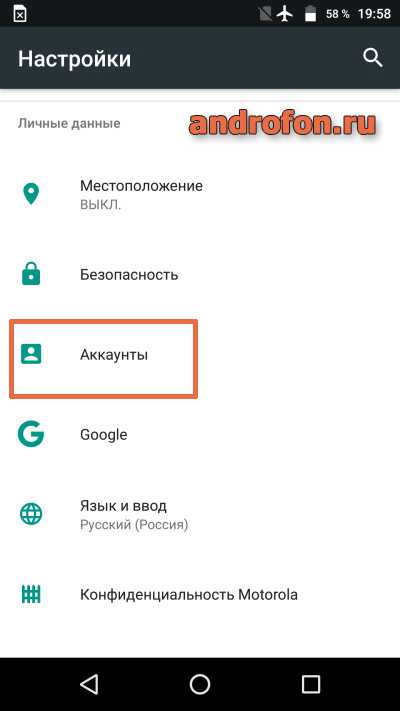
Далее пункт «Аккаунты».
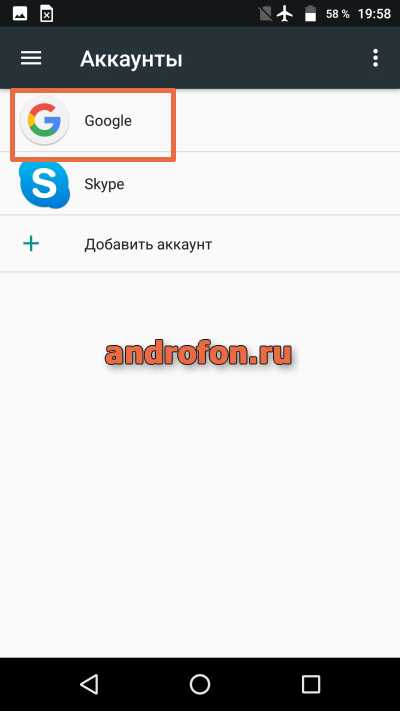
Выберите вариант «Google».
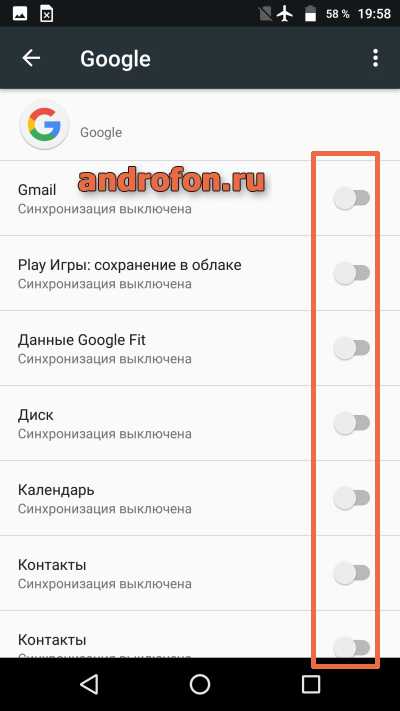
Отключите данные, что не требуется синхронизировать в фоне.
Заморозка приложений
Гибернация приложений позволит принудительно заморозить работу активных программ, что положительно скажется на времени автономной работы.
Инструкция:
Скачайте и установите программу Greenify.
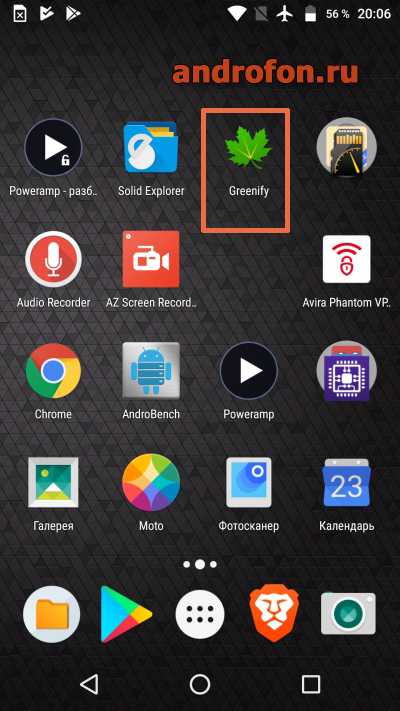
При первом запуске укажите «рабочий режим». Программа ориентирована на работу с рутироваными устройствами. Без root-прав возможности Greenify меньше. Так же в базовой версии имеются ограничения на доступ к определенным функциям. Для устройств без root-прав достаточно и базовой версии программы.

Предоставьте разрешение для работы Greenify, если версия Android 5.1.1 или выше. Для этого нажмите на кнопку «предоставить разрешение».
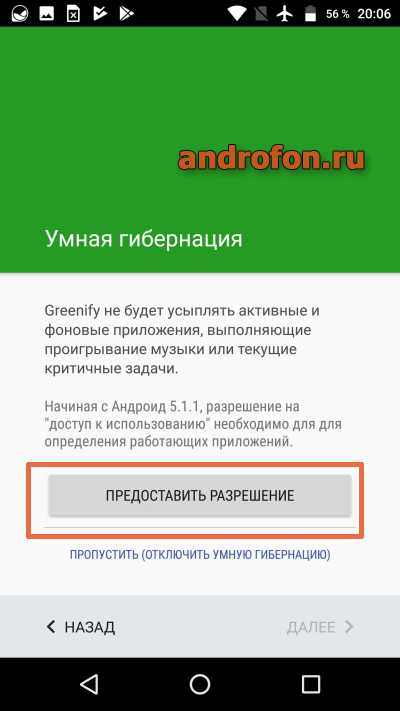
В новом окне выберите программу Greenify.
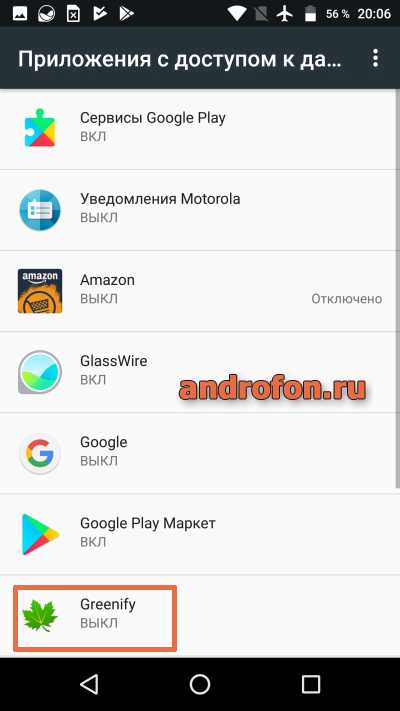
Разрешите доступ, а после вернитесь в программу.
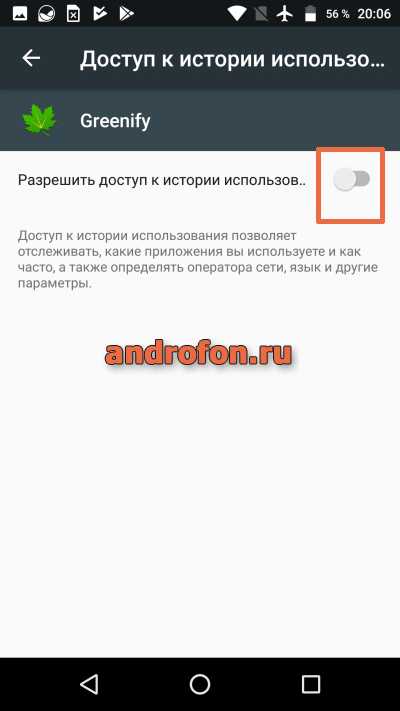
Для завершения настройки нажмите «Закончить».
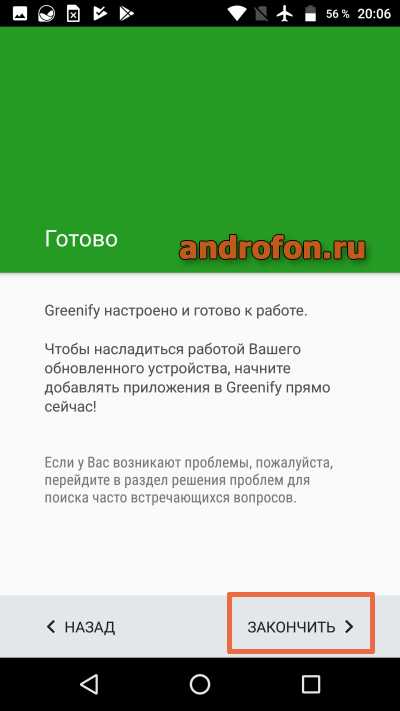
Что бы «усыпить» приложение нажмите на кнопку со знаком плюс.

Greenify проанализирует программы и покажет утилиты, что работают в фоновом режиме.
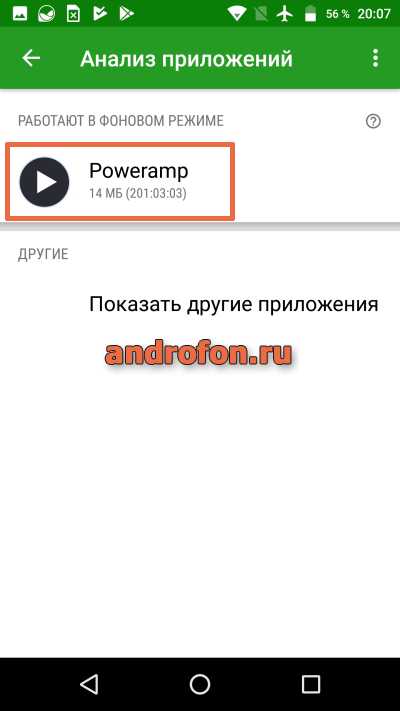
Далее следует выбрать активные приложения и подтвердить действие. После блокировки экрана Greenify автоматически заморозит работу «чрезмерно активных фоновых программ».
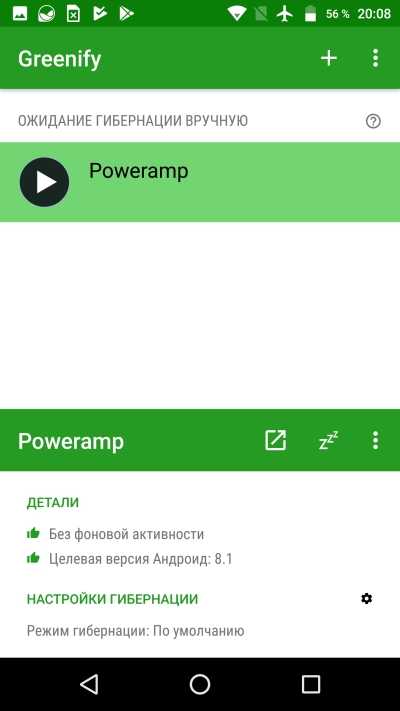
Если требуется, нажмите на кнопку «Показать другие приложения», что бы добавить в список заморозки другие программы.
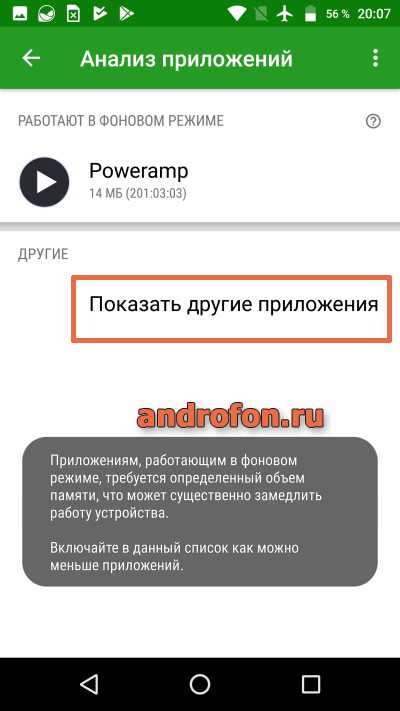
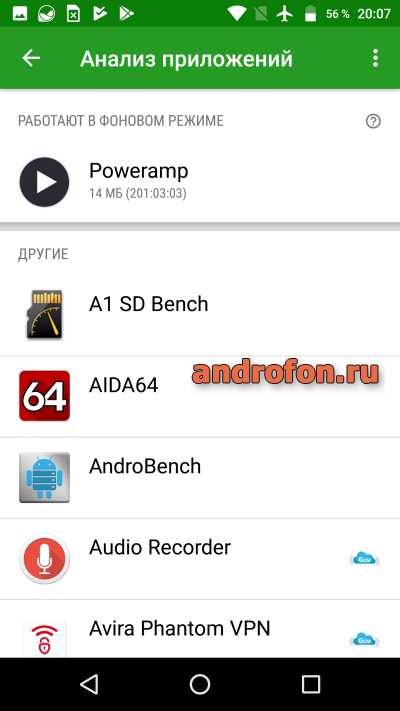
Вывод
В статье мы подробно рассмотрели, что такое фоновый режим в андроид. В фоне выполняются задачи, не требующие внимания пользователя, что облегчает управление, расширяет функциональность и мультизадачность мобильного устройства. При этом недостаточная оптимизация фоновой работы отдельных программ ухудшает автономность. А единственный способ решения проблемы – отключить или заморозить процессы такого приложения.
А как вы поступаете с активными фоновыми процессами приложений? Поделитесь решением в комментариях под статьей.
Источник: androfon.ru
Что такое фоновый режим и его настройка в телефоне Андроид

Смартфон – это продвинутое устройство, которое по уровню функциональности можно сравнить с полноценным компьютером. Кроме того, современные гаджеты способны работать в нескольких режимах. Каждый из них влияет на функционирование тех или иных приложений, а также на автономность устройства. Поэтому предлагаем разобраться, что такое фоновый режим в телефоне на операционной системе Андроид, и как его можно контролировать.
Что такое фоновый режим
Говоря о возможностях ограничения фоновых процессов, сначала важно разобраться, что это. Итак, фоновым принято называть такой режим работы, при котором приложение функционирует без прямого вмешательства пользователя. То есть для того, чтобы программа или игра работала в фоне, владельцу смартфона не нужно осуществлять предварительный запуск софта.
Фоновый режим очень важно для стабильного функционирования смартфона. Допустим, на вашем устройстве установлен мессенджер WhatsApp. Если бы приложение не работало в фоне, то вы бы получали сообщения или смогли принимать звонки только после запуска программы. Разумеется, такой вариант работы лишает WhatsApp львиной доли функционала, и только фоновый режим позволяет оценить его полностью.
Чем фоновые процессы отличаются от активных
Отличие активных и фоновых процессов легко продемонстрировать на примере все того же мессенджера WhatsApp. Когда вы включаете смартфон, мессенджер автоматически начинает работать в фоне, чтобы в нужный момент показать уведомление о входящем вызове или сообщении. Но, когда вы открываете полученное оповещение, чтобы увидеть текст сообщения или ответить на звонок, WhatsApp переходит в автоматический режим. Если вы решите закрыть приложение, то мессенджер вновь начнет работать в фоне.
Важно. После выхода приложения продолжают функционировать, если на смартфоне есть достаточное количество оперативной памяти. Чтобы закрыть его окончательно, нужно выгрузить соответствующий процесс из ОЗУ.
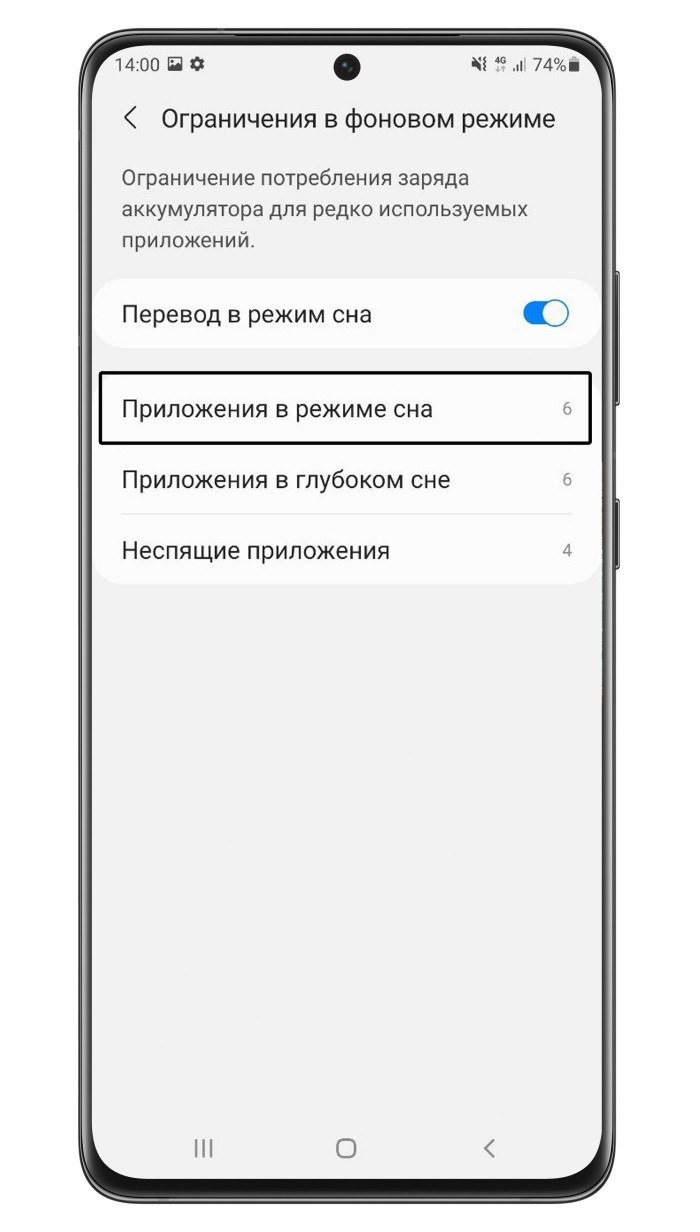
Разумеется, еще одним важным отличием активных и фоновых процессов становится их влияние на автономность устройства. Приложения, работающие в фоне, медленнее разряжают аккумулятор, чем их активные аналоги. Происходит это по понятным причинам, однако полагать, что фоновые процессы никак не сказываются на заряде, тоже не стоит.
Как контролировать эти процессы
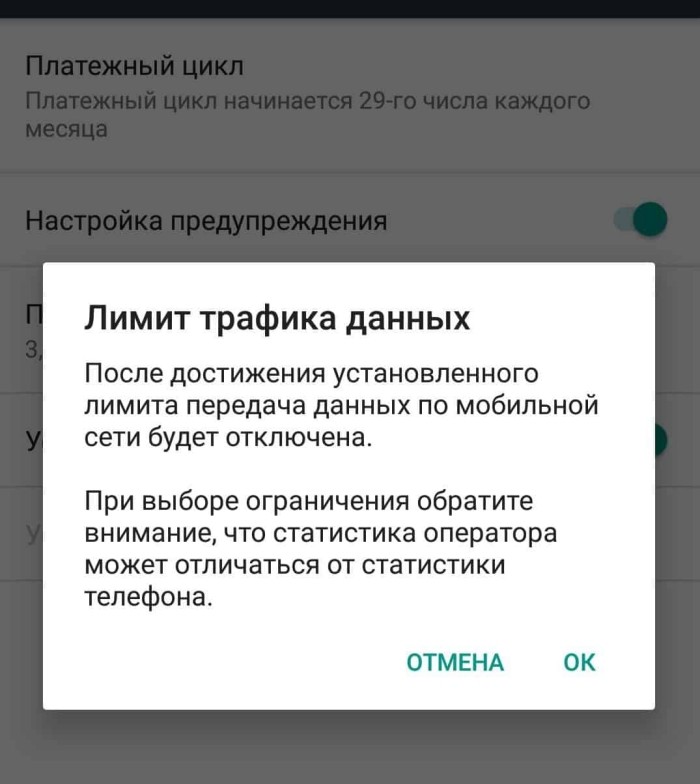
Владелец Андроид-смартфона получает возможность контролирования фоновых процессов. Он может их отключить или, напротив, активировать, чтобы важное приложение работало в фоне.
Зачем это нужно делать

Несмотря на то, что фоновый режим работы считается более оптимальным с точки зрения автономности, он все равно негативным образом сказывается на автономности устройства. Если включить «фон» для всех программ сразу, то смартфон продержится не более 6-10 часов даже в том случае, если вы ни разу не тапните по экрану. Поэтому пользователю крайне важно контролировать фоновые процессы. Это поможет оптимизировать работу устройства, продлив срок его службы от одного заряда. Далее рассмотрим несколько вариантов ограничения активности в фоне.
Запрет фоновой активности
- Откройте настройки смартфона.

- Перейдите в раздел «Приложения и уведомления».
- Выберите нужную программу.

- Во вкладке «Батарея» запретите приложению работу в фоне.

Приведенный выше алгоритм актуален для смартфонов Samsung. Если вы являетесь владельцем устройства другого производителя, то план действий может отличаться. В частности, на многих телефонах отсутствует вкладка «Батарея» на странице приложения, но есть подпункт «Разрешения», где можно запретить приложению работу в фоне.
Принудительное закрытие процессов
Еще один способ остановить фоновые процессы – остановить их. Как и в случае с предыдущим способом, выполнить операцию можно через настройки смартфона. Инструкция выглядит следующим образом:
- Откройте настройки устройства.

- Перейдите в раздел «Приложения».
- Выберите интересующую программу.

- Нажмите кнопку «Остановить».

Аналогичным образом нужно поступить со всеми приложениями, для которых вы планируете ограничить работу в фоне. Если вы не хотите тратить время на закрытие каждой программы по отдельности, то просто выгрузите все процессы из оперативной памяти. Для этого откройте список запущенных приложений свайпом от нижней части экрана к середине или нажатием наэкранной кнопки в виде квадрата, а затем тапните по иконке в виде крестика.
На заметку. Закрытие процессов данным способом является не самым оптимальным, так как после повторного запуска приложения и последующего выхода из него, прога продолжить работать в фоне.
Ограничение сетевой активности
Подавляющее большинство приложений работает только при подключении к интернету. Это касается как мессенджеров и клиентов социальных сетей, так и самых обычных игр. Следовательно, вы можете запретить их фоновые процессы, просто ограничив сетевую активность:
- Запустите настройки смартфона.
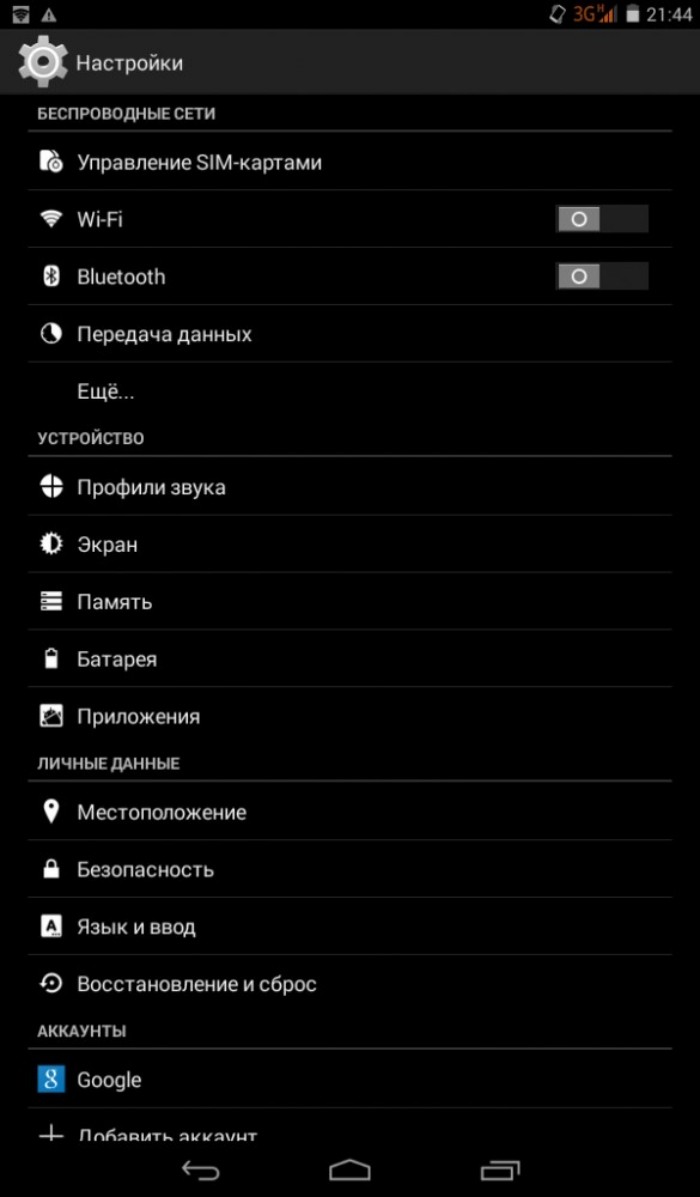
- Перейдите в раздел «Приложения», а затем – «Специальный доступ».

- Откройте вкладку «Неограниченный доступ к данным».

- Переведите ползунки в неактивное положение.
Указанная выше инструкция актуальна для смартфонов Samsung. Если вы, к примеру, являетесь владельцем устройства Xiaomi или другого производителя, то ограничение сетевой активности придется выполнять для каждой программы по отдельности:
- Откройте настройки телефона.
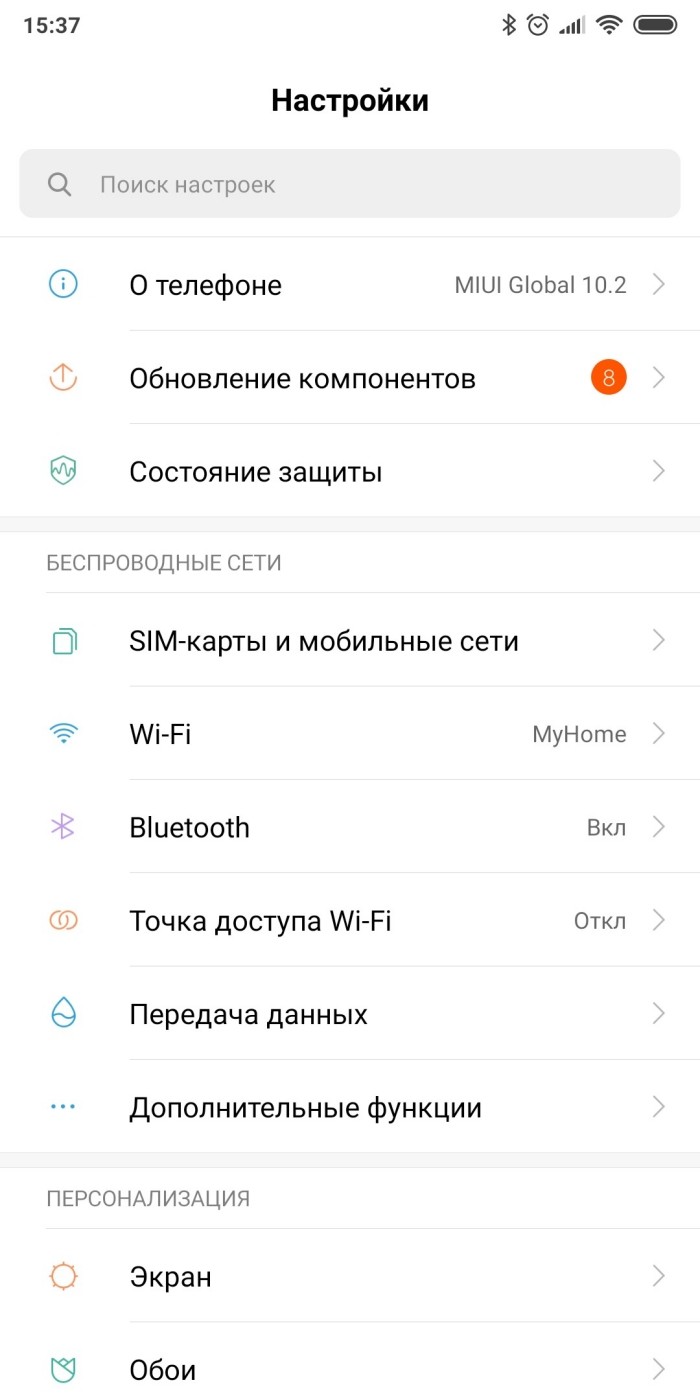
- Перейдите в раздел «Приложения», а затем – «Все приложения».
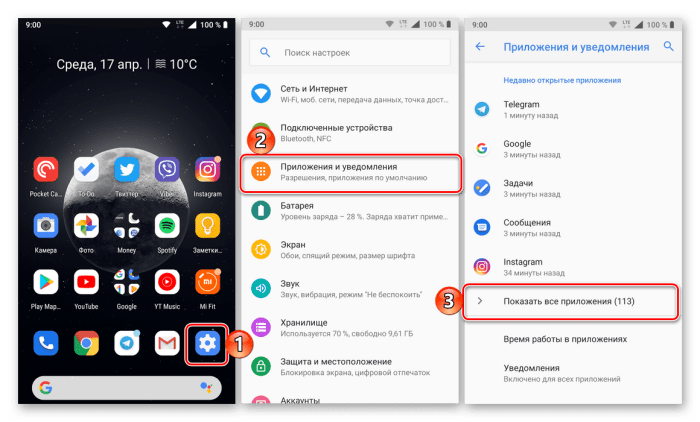
- Выберите нужную программу.
- Откройте вкладку «Сетевые подключения».

- Снимите все галочки.
Не забывайте, что в случае ограничения доступа к сети приложения перестают работать в полноценном режиме. В частности, вы перестанете получать уведомления, а при каждом запуске придется вручную разрешать доступ к сети.
Очистка автозагрузки
Для некоторых приложений на операционной системе Android может быть назначена автозагрузка. Она означает, что та или иная программа запускается одновременно с включением телефона и не требует от владельца устройства дополнительных действий. Разумеется, этот факт тоже негативным образом сказывается на автономности, а потому функцию следует отключить:
- Откройте настройки смартфона.
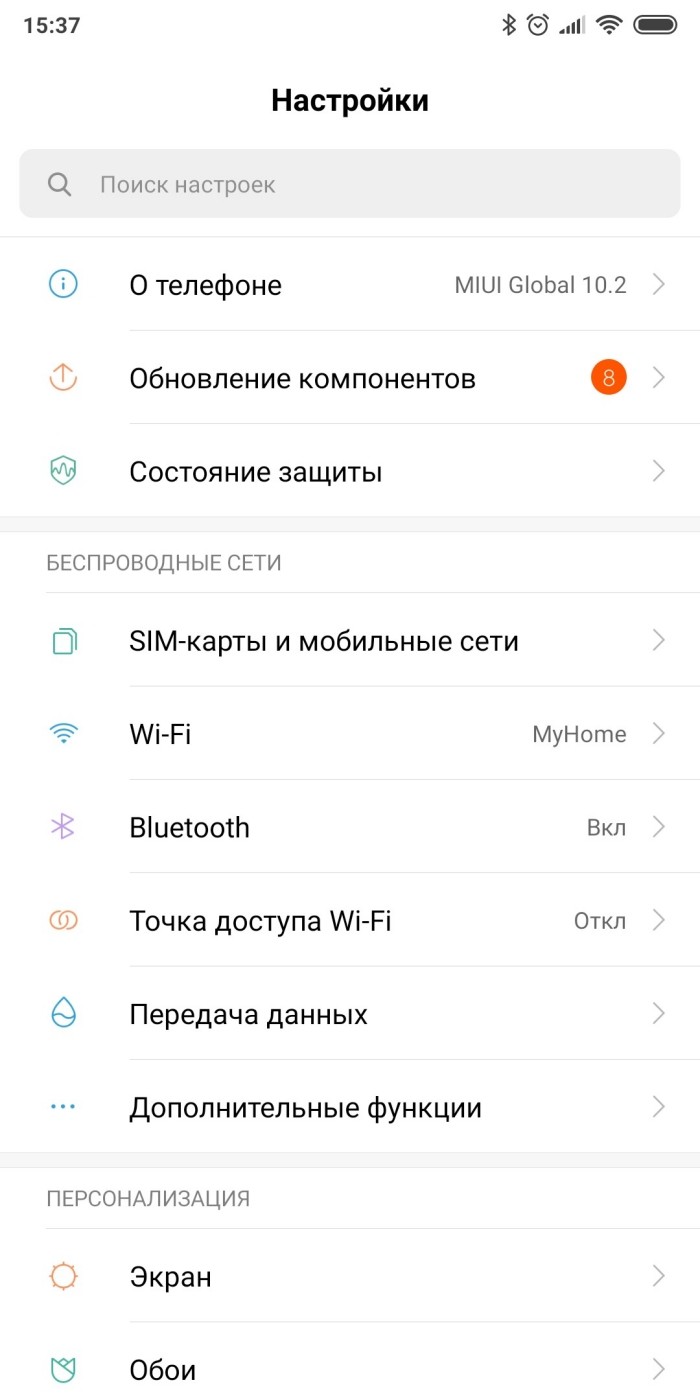
- Перейдите в раздел «Приложения».
- Выберите интересующую программу.

- Передвиньте ползунок, расположенный напротив пункта «Автозапуск», в неактивное положение.
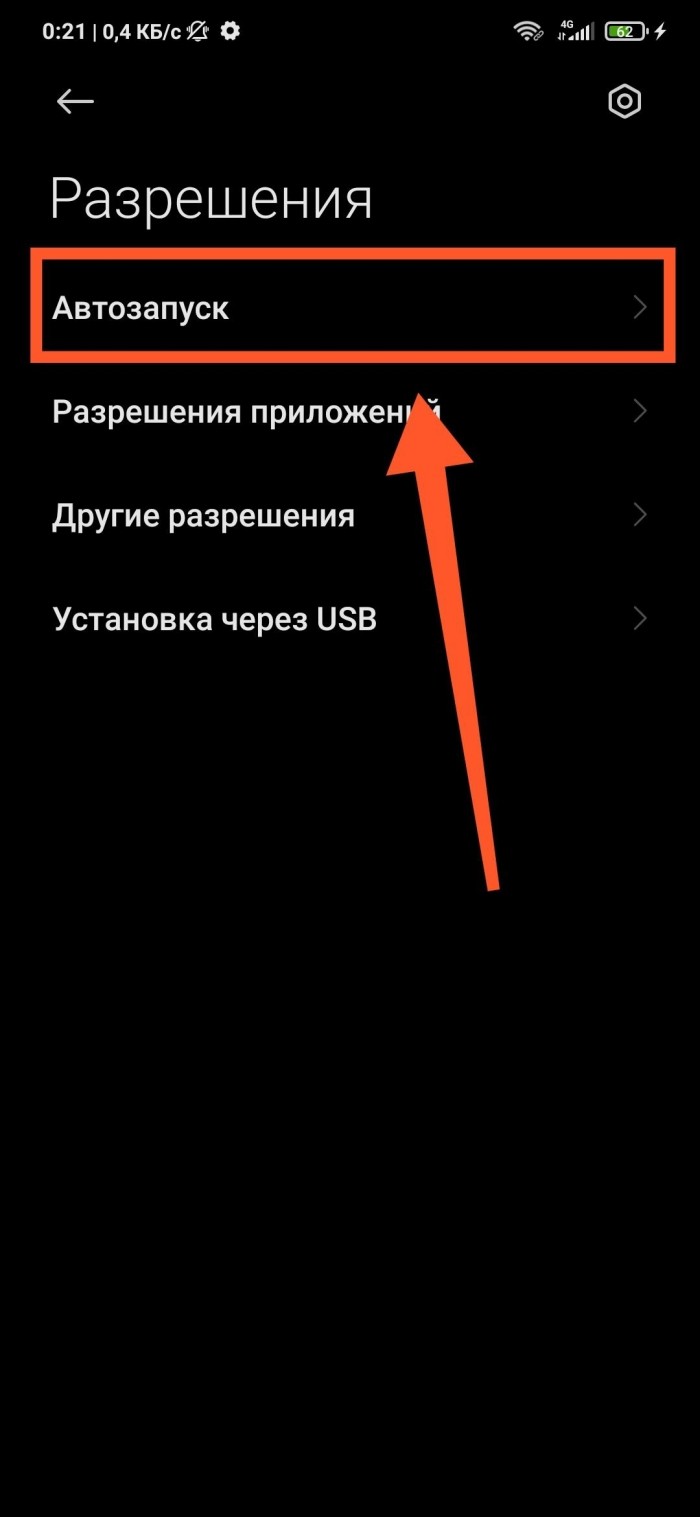
Так выглядит инструкция для смартфонов компании Xiaomi. На других устройствах названия пунктов меню могут быть иными, а порой опция автозапуска и вовсе не предусматривается. Тогда для отключения автозагрузки придется использовать сторонний софт вроде приложения Autostarts, доступного для скачивания через магазин Google Play Маркет.
Важно. Программа Autostarts позволяет выполнять манипуляции с автозагрузкой только при получении рут-прав, что влечет за собой ряд ограничений, включая запрет на совершение транзакций в банковских приложениях.
Деактивация синхронизации
Наконец, в качестве еще одного способа запрета на фоновую активность стоит рассмотреть отключение синхронизации. Соответствующий переключатель должен находиться в Центре управления (шторке уведомлений) вашего телефона. Если такой пункт отсутствует, то сделайте следующее:
- Откройте настройки гаджета.

- Перейдите в раздел «Синхронизация» (чтобы его найти, нужно воспользоваться поисковой строкой).
- Отключите опцию «Автосинхронизация данных».
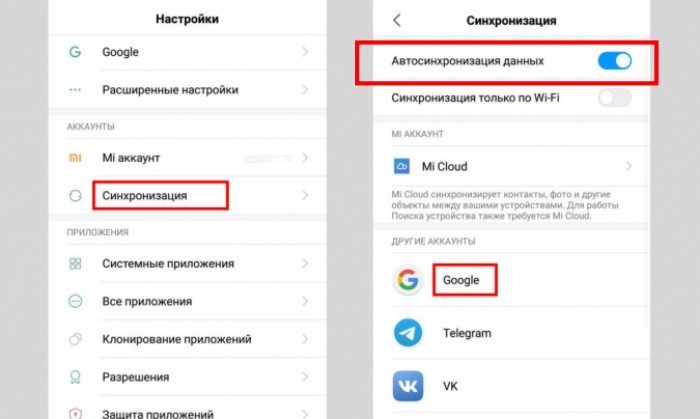
Выполнив указанные выше действия, вы запретите синхронизацию для всех приложений. Следовательно, они будут работать только после принудительного запуска со стороны пользователя.
Возможные проблемы
Главная проблема, с которой может столкнуться человек, решивший ограничить фоновые процессы – исчезновение уведомлений. Хорошо, если их перестанут показывать игры, но если это произойдет в случае с мессенджером, то ситуация окажется фатальной. В подобной ситуации рекомендуется выборочно отключить ограничения для отдельных программ.
Кроме того, порой возникает обратная проблема, когда фоновые процессы не хотят отключаться. Здесь важно заметить, что приложение начинает работать сразу же после его запуска. Поэтому, когда вы закрываете программу после повторного запуска, она вновь переходит в режим фона.
Источник: it-tehnik.ru
Что такое фоновый режим в телефоне Андроид и как им управлять

Фоновый режим в смартфоне — это процесс, при котором программы, установленные на телефоне, работают постоянно, то есть в “фоне” независимо от действий пользователя.
Что такое фоновый режим в смартфоне
Работу приложений в фоновом режиме можно прекратить, освободив при этом оперативную память смартфона. Работу данной функции также можно регулировать, включать или отключать фоновый режим в настройках устройства.

Несколько лет работал в салонах сотовой связи двух крупных операторов. Хорошо разбираюсь в тарифах и вижу все подводные камни. Люблю гаджеты, особенно на Android.
Задать вопрос
Вопрос эксперту
Зачем нужен фоновый режим в телефоне Андроид?

Данная функция необходима, чтобы пользователь мог быстро перейти в запущенное приложение, не потеряв сохраненный ранее прогресс. Это означает, что программа откроется в месте, где ранее остановился человек.
Чем может навредить телефону фоновый режим?

Данная функция не вредит безопасности мобильника, однако отрицательно влияет на стабильность его работы. В том значении, что приложения работают в фоне, оперативная память смартфона расходуется автоматически, что снижает скорость его работы.
Какой принцип работы фонового режима на устройствах Android?

Если пользователь работает с приложением, и оно отображается на экране телефона, значит фоновый режим не активен. Когда человек сворачивает приложение и начинает выполнять другие действия, то эта программа не закрывается, а работает в фоне, выполняя часть своих функций.
Влияет ли работа приложений в фоне на автономность смартфона?

Фоновый режим влияет на энергопотребление. Если несколько программ запущены в фоне, то телефон Samsung будет быстрее разряжаться. Это связано с тем, что запушенное ПО постоянно обменивается данными между собой.
У фонового режима есть как преимущества, так и недостатки, которые подробно будут описаны далее. Теперь каждый поймет, что такое фоновые приложения.
Для чего нужен фоновый режим
Благодаря поддержке данной технологии работу многих приложений на телефоне можно настроить в автоматическом режиме, повысив тем самым многозадачность своего устройства. Фоновый режим предназначен для реализации следующих операций:
- Фоновая передача данных со смартфона в интернет.
- Загрузка и установка обновлений для программного обеспечения.
- Возможность получать оповещения в процессе фоновой работы программ и утилит.
- Прослушивание музыкальных композиций в свернутом виде.
- Синхронизация информации, создание резервных копий.
- Возможность работы одновременно с несколькими мессенджерами, поддержка многозадачности.
Как работает фоновый режим на Андроиде
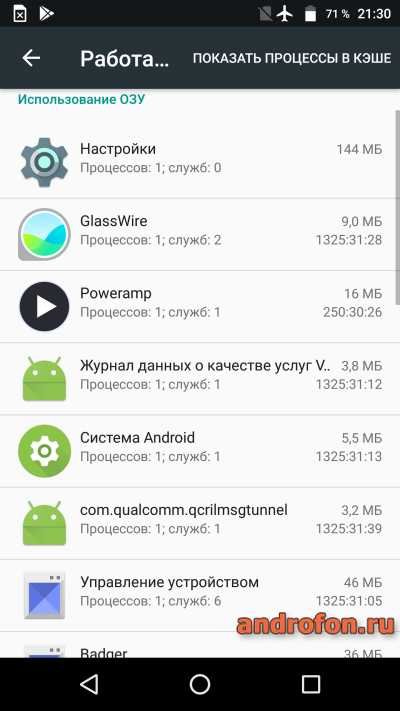
Фоновый режим запускает приложения в скрытом виде. То есть они свернуты, но продолжают работать и выполнять свои функции, как на стационарном компьютере или ноутбуке.
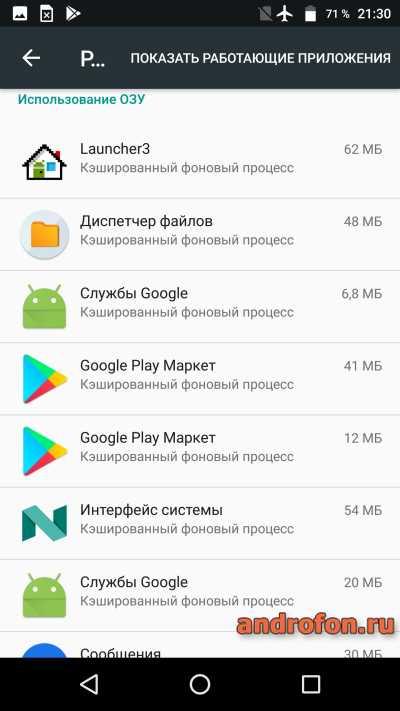
На телефонах с небольшим количеством оперативной памяти операционная система Android автоматически закрывает программы, запущенные в фоновом режиме. Это необходимо для высвобождения ОЗУ, чтобы реализовать другие, как правило, системные задачи. Несложно понять, приложения, работающие в фоновом режиме, что это.
В настройках смартфона пользователь всегда сможет убрать из фона нужный ему софт. Также это можно сделать, закрыв программу, не сворачивая ее.
Периодически рекомендуется очищать фоновый режим на телефонах. То есть высвобождать оперативку, особенно, если открытые приложения уже не нужны пользователю. Теперь несложно узнать, как отключить приложения в фоновом режиме.
Плюсы и минусы фоновой работы приложений
Положительные и отрицательные стороны представленной технологии удобнее рассмотреть в виде небольшой таблицы, которая будет показана далее.
Плюсы и минусы
Возможность автоматизировать работу устройства без непосредственного вмешательства.
Расширение функциональных возможностей смартфона, работающего под управлением ОС Андроид.
Возможность одновременного выполнения нескольких задач.
Возможность прослушивания музыки в свернутом виде, выполняя другие операции.
Расход оперативной памяти устройства.
Особенно актуально для моделей с небольшим объемом ОЗУ.
Большой расход заряда аккумулятора при работе технологии.
Невозможность полного отключения на некоторых моделях сцмартфонов с ОС Андроид.
Нестабильность работы на устаревших версиях операционной системы Android, возможность постоянных зависаний.
Как посмотреть список фоновых процессов
Чтобы узнать, какие приложения в данный момент запущены в фоне операционной системы, пользователю потребуется проделать следующие шаги:
- Нажать на иконку в виде квадрата на нижней панели инструментов своего мобильника.
- На экране отобразится список окон программ, которые пользователь открывал в последнее время. Здесь можно пролистать все приложения и произвести закрытие ненужных.
- Просмотреть открывшееся ПО.
Чтобы очищать сразу все программы, запущенные в фоне, необходимо нажать на кнопку “Очистить все”.
Как отключить и включить фоновый процесс
Чтобы для какого-либо приложения произвести остановку работы в фоне, нужно проделать несколько простых шагов по алгоритму:
- Развернуть шторку мобильника, проведя пальцем по экрану в направлении “сверху-вниз”.
- В списке параметров найти пункт “Энергосбережение” и кликнуть по нему.
- Далее после открытия окна нужно будет найти вкладку “Настройка приложений” и щелкнуть по ней один раз.
- После выполнения предыдущих действий на экране должен отобразиться список всех приложений, установленных на телефоне. Здесь пользователю необходимо переместиться в раздел “Контроль” сверху меню.
- Найти в списке нужную программу и кликнуть по ней. В настройках работы приложения понадобится нажать по слову “Отключить”, а также “Очистить кэш”. Так фоновый процесс будет отключен.
- Включение фонового процесса производится в обратной последовательности. При этом пользователь должен будет кликнуть по кнопке “Включить” либо “Задействовать”.
- Проверить результат. После отключения фона ПО, объем оперативной памяти на мобильном устройстве должен увеличиться.
Теперь можно понять, как отключить фоновые приложения на Андроид.
Названия вкладок в настройках мобильника могут отличаться в зависимости от модели аппарата, версии его прошивки и операционной системы Android.
Какие фоновые процессы на Android нельзя останавливать
Не все процессы на операционной системе Android можно остановить в настройках телефона. Системные функции, влияющие на работу операционки, не останавливаются, например, сервисы Google. Однако именно они тратят большой процент заряда аккумулятора и автономность гаджета.
Другие приложения, которыми человек не пользуется, можно без опасения выключать из фона, чтобы не нагружать девайс ненужными программами.
Как очистить автозагрузку
Иногда некоторые приложения, находящиеся в автозагрузке, сильно тормозят работу телефона, поэтому требуют удаления, особенно если человек ими не пользуется.
Для просмотра и удаления ПО из автозагрузки используется специализированный софт. Порядок действий в таких случаях следующий:
- Скачать одну из программ для просмотра автозагрузки с Google Play Market.
- Дождаться завершения установки программного обеспечения и запустить его.
- Просмотреть все приложения автозагрузки, найти нужный файл и удалить его, нажав на соответствующую кнопку.
- Перезагрузить смартфон для применения внесенных ранее изменений.
- Проверить результат. После выполнения вышеуказанных действий операционная система Android должна работать быстрее.
Нельзя удалять системные файлы из автозагрузки. Это приведет к нестабильности работы операционки.
Как отключить синхронизацию фонового режима
При выключении данной функции уменьшатся затраты энергопотребления при работе программ в фоне. Алгоритм отключения следующий:
- Зайти в “Настройки” телефона и перейти в раздел “Аккаунты”.
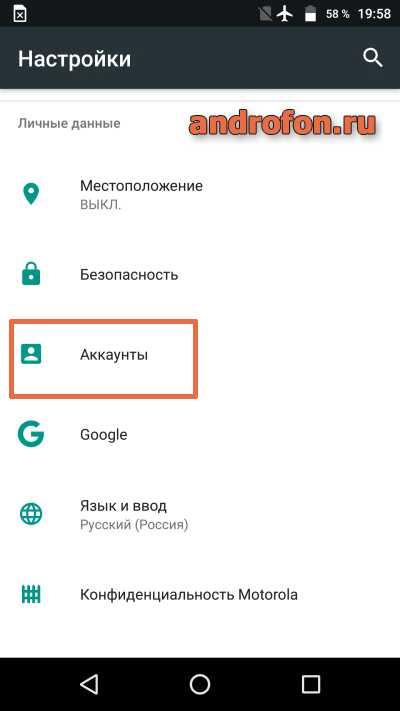
- Кликнуть по строчке “Google”.
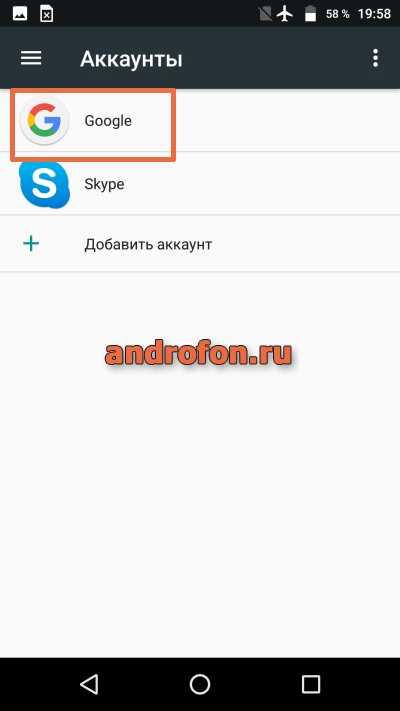
- Отключить все варианты, переведя ползунок напротив в неактивное положение и узнать, что такое фоновый режим в телефоне.
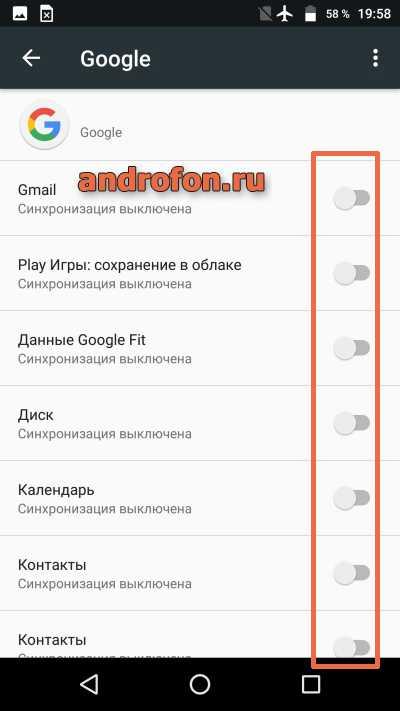
- Применить внесенные изменения, нажав на соответствующую кнопку в меню.
- Перезагрузить смартфон и проверить результат.
Таким образом, работа приложений в фоновом режиме на устройствах Android автоматизирует управление смартфоном, позволяет выполнять несколько задач одновременно. Со всеми особенностями данной технологии можно ознакомиться, внимательно прочитав вышеизложенную информацию, а также понять, фоновый режим что это.
Источник: tarifkin.ru